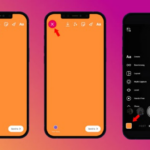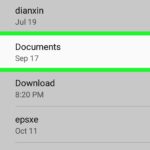Cara membuka file zip di android – Pernahkah Anda mendapati file dengan ekstensi .zip di smartphone Android? File tersebut merupakan file terkompresi yang berisi satu atau lebih file dalam bentuk terpadatkan. File ZIP memang praktis untuk menyimpan dan mengirimkan file dalam ukuran yang lebih kecil. Namun, bagaimana cara membukanya di Android? Tenang, membuka file ZIP di Android tidaklah sesulit yang dibayangkan. Ada beberapa cara yang bisa Anda gunakan, mulai dari aplikasi bawaan Android hingga aplikasi pihak ketiga.
Artikel ini akan membahas secara lengkap cara membuka file ZIP di Android, mulai dari penjelasan singkat tentang file ZIP hingga tips tambahan untuk menghemat ruang penyimpanan dan mengatasi masalah yang mungkin terjadi.
Mengenal File ZIP
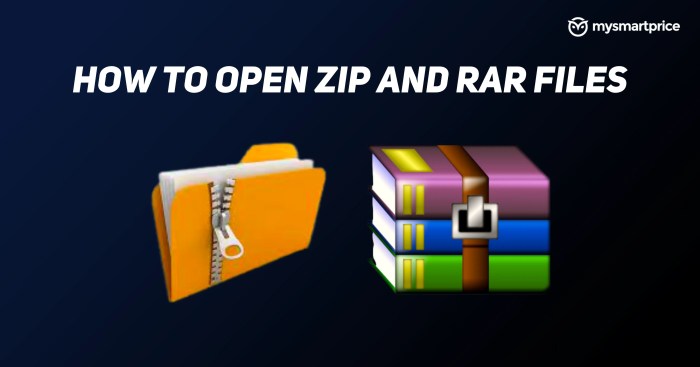
File ZIP merupakan format arsip yang umum digunakan untuk mengompres file dan folder, sehingga ukurannya lebih kecil dan lebih mudah untuk disimpan atau dibagikan. Proses kompresi ini mengurangi ukuran file tanpa kehilangan data, sehingga dapat menghemat ruang penyimpanan dan waktu pengunduhan.
Jenis File yang Sering Dikompres dalam Format ZIP
Berbagai jenis file dapat dikompres dalam format ZIP, mulai dari dokumen, gambar, video, hingga program aplikasi. Berikut beberapa contoh jenis file yang sering dikompres dalam format ZIP:
- Dokumen: File Word (.doc, .docx), File Excel (.xls, .xlsx), File PDF (.pdf), File Teks (.txt)
- Gambar: File JPG (.jpg), File PNG (.png), File GIF (.gif)
- Video: File MP4 (.mp4), File AVI (.avi), File MKV (.mkv)
- Program Aplikasi: File EXE (.exe), File ZIP (.zip) itu sendiri
Aplikasi Pembuka File ZIP di Android
Ada banyak aplikasi yang tersedia di Google Play Store yang dapat digunakan untuk membuka file ZIP di Android. Berikut beberapa aplikasi populer yang dapat Anda gunakan:
| Nama Aplikasi | Fitur |
|---|---|
| ZArchiver | Membuka dan mengompres file ZIP, RAR, 7z, dan lainnya. Mendukung enkripsi dan password. |
| RAR | Membuka dan mengompres file RAR, ZIP, dan 7z. Memiliki fitur ekstraksi yang cepat dan mudah digunakan. |
| WinZip | Membuka dan mengompres file ZIP, RAR, 7z, dan lainnya. Tersedia fitur berbagi file dan cloud storage. |
| 7Zip | Membuka dan mengompres file 7z, ZIP, RAR, dan lainnya. Tersedia fitur enkripsi dan password. |
Cara Membuka File ZIP di Android
File ZIP adalah format arsip yang populer untuk mengompres dan menggabungkan beberapa file menjadi satu file tunggal. File ZIP dapat membantu Anda menghemat ruang penyimpanan dan memudahkan berbagi file. Di Android, Anda dapat membuka file ZIP menggunakan aplikasi bawaan atau aplikasi pihak ketiga.
Membuka File ZIP dengan Aplikasi Bawaan Android
Beberapa perangkat Android dilengkapi dengan aplikasi bawaan untuk membuka file ZIP. Untuk membuka file ZIP menggunakan aplikasi bawaan, Anda dapat mengikuti langkah-langkah berikut:
- Buka aplikasi File Manager Anda.
- Cari file ZIP yang ingin Anda buka.
- Ketuk file ZIP untuk membukanya.
- Aplikasi bawaan akan mengekstrak isi file ZIP ke folder yang sama.
Jika Anda tidak dapat menemukan aplikasi bawaan untuk membuka file ZIP, Anda dapat menggunakan aplikasi pihak ketiga.
Membuka File ZIP dengan Aplikasi Pihak Ketiga
Terdapat banyak aplikasi pihak ketiga yang tersedia di Google Play Store untuk membuka file ZIP. Beberapa aplikasi populer meliputi:
- ZArchiver: Aplikasi ini menawarkan berbagai fitur untuk mengelola file ZIP, seperti mengekstrak, mengompres, dan mengedit file ZIP.
- RAR: Aplikasi ini mendukung berbagai format arsip, termasuk ZIP, RAR, 7z, dan lainnya.
- WinZip: Aplikasi ini merupakan pilihan populer untuk membuka dan mengelola file ZIP, dan juga menawarkan fitur tambahan seperti enkripsi dan berbagi file.
Untuk membuka file ZIP menggunakan aplikasi pihak ketiga, Anda dapat mengikuti langkah-langkah berikut:
- Unduh dan instal aplikasi pihak ketiga dari Google Play Store.
- Buka aplikasi dan cari file ZIP yang ingin Anda buka.
- Ketuk file ZIP untuk membukanya.
- Aplikasi akan mengekstrak isi file ZIP ke folder yang Anda pilih.
Anda dapat memilih folder tujuan untuk mengekstrak isi file ZIP. Beberapa aplikasi juga menawarkan opsi untuk melihat isi file ZIP tanpa mengekstraknya.
Ilustrasi Langkah-Langkah Membuka File ZIP di Android
Berikut adalah ilustrasi langkah-langkah membuka file ZIP di Android menggunakan aplikasi pihak ketiga:
Misalnya, Anda ingin membuka file ZIP bernama “my_files.zip” menggunakan aplikasi ZArchiver. Berikut langkah-langkah yang dapat Anda ikuti:
- Buka aplikasi ZArchiver.
- Ketuk tombol “File” di bagian bawah layar.
- Cari folder tempat file ZIP disimpan.
- Ketuk file “my_files.zip” untuk membukanya.
- ZArchiver akan menampilkan isi file ZIP. Anda dapat memilih file yang ingin Anda ekstrak.
- Ketuk tombol “Ekstrak” di bagian bawah layar.
- Pilih folder tujuan untuk mengekstrak isi file ZIP.
- Ketuk tombol “Ekstrak” lagi untuk memulai proses ekstraksi.
Setelah proses ekstraksi selesai, Anda dapat menemukan isi file ZIP di folder tujuan yang Anda pilih.
Tips Tambahan
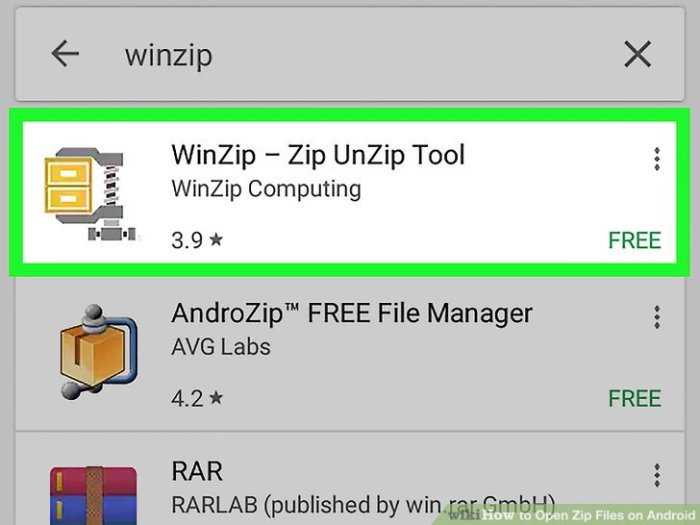
Membuka file ZIP di Android memang mudah, tetapi ada beberapa tips tambahan yang bisa Anda terapkan untuk memaksimalkan pengalaman dan mengoptimalkan penyimpanan data Anda.
Menghemat Ruang Penyimpanan dengan Kompresi
Salah satu keuntungan utama dari format ZIP adalah kemampuannya untuk mengompres file, sehingga mengurangi ukurannya dan menghemat ruang penyimpanan. Sebelum menyimpan file di Android, Anda bisa mengompresnya terlebih dahulu untuk menghemat ruang.
- Anda dapat menggunakan aplikasi pengelola file bawaan Android atau aplikasi pihak ketiga untuk mengompres file. Umumnya, aplikasi pengelola file memiliki fitur built-in untuk mengompres file.
- Anda juga bisa memanfaatkan aplikasi kompresi khusus, seperti 7-Zip atau WinRAR, yang tersedia di Google Play Store. Aplikasi ini menawarkan berbagai pilihan tingkat kompresi dan fitur tambahan, seperti enkripsi untuk mengamankan file Anda.
Cara Mengompres File Menjadi Format ZIP di Android
Jika Anda ingin mengompres file menjadi format ZIP di Android, berikut langkah-langkahnya:
- Buka aplikasi pengelola file di Android Anda.
- Pilih file yang ingin Anda kompresi.
- Tekan lama pada file tersebut, kemudian pilih opsi “Compress” atau “Zip” dari menu yang muncul.
- Beri nama file ZIP dan pilih lokasi penyimpanan.
- Tekan “OK” atau “Compress” untuk memulai proses kompresi.
Mengatasi Masalah Saat Membuka File ZIP, Cara membuka file zip di android
Terkadang, Anda mungkin mengalami masalah saat membuka file ZIP di Android. Berikut beberapa tips untuk mengatasi masalah tersebut:
- Pastikan aplikasi yang Anda gunakan untuk membuka file ZIP kompatibel dengan format ZIP yang Anda miliki. Beberapa aplikasi mungkin tidak mendukung semua jenis file ZIP.
- Jika Anda mengalami masalah dengan aplikasi tertentu, coba gunakan aplikasi lain untuk membuka file ZIP. Ada banyak aplikasi pembuka ZIP yang tersedia di Google Play Store.
- Pastikan Anda memiliki cukup ruang penyimpanan di perangkat Android Anda. Jika ruang penyimpanan Anda terbatas, Anda mungkin tidak dapat membuka file ZIP.
- Jika Anda masih mengalami masalah, coba periksa apakah file ZIP rusak. Anda dapat menggunakan aplikasi pemeriksa file ZIP untuk memastikan file ZIP tersebut utuh dan dapat dibuka.
Kesimpulan Akhir: Cara Membuka File Zip Di Android
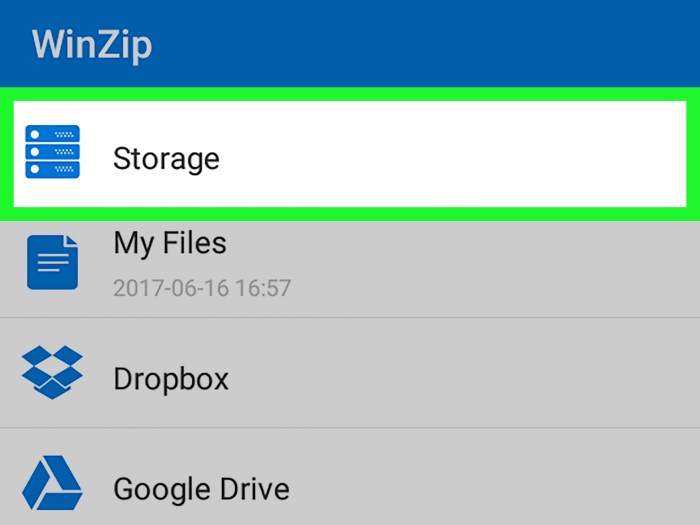
Dengan memahami cara membuka file ZIP di Android, Anda dapat mengakses berbagai konten yang terkompresi dengan mudah. Mulai dari aplikasi bawaan Android hingga aplikasi pihak ketiga, Anda dapat memilih metode yang paling sesuai dengan kebutuhan Anda. Jangan lupa untuk selalu berhati-hati dalam membuka file ZIP dari sumber yang tidak dikenal untuk menghindari potensi malware atau virus.
Tanya Jawab Umum
Bagaimana cara mengetahui ukuran file yang dikompres dalam file ZIP?
Anda dapat melihat ukuran file yang dikompres dalam file ZIP dengan membuka aplikasi pengelola file dan memilih file ZIP tersebut. Informasi ukuran file biasanya tertera di bagian detail file.
Apakah ada aplikasi pembuka file ZIP yang gratis dan aman?
Ya, ada banyak aplikasi pembuka file ZIP gratis dan aman yang tersedia di Google Play Store. Beberapa contohnya adalah ZArchiver, RAR, dan 7Zip.
Apa yang harus dilakukan jika file ZIP tidak dapat dibuka?
Jika file ZIP tidak dapat dibuka, pastikan aplikasi pembuka file ZIP yang Anda gunakan kompatibel dengan format file tersebut. Selain itu, pastikan file ZIP tidak rusak atau terkorupsi. Jika masalah tetap terjadi, coba gunakan aplikasi pembuka file ZIP yang berbeda.